Windows 11'de Windows Copilot nasıl etkinleştirilir (Build 23493+)
Windows 11 Build 23493'ten başlayarak Microsoft, Yardımcı Pilot özelliğini işletim sistemiyle birlikte sunar. Bu yazı itibariyle en son Dev kanalı yapısıdır. Microsoft, yeni işlevselliği kademeli olarak sunar, bu nedenle hemen erişiminiz olmayabilir. Bunu nasıl etkinleştireceğiniz ve deneyeceğiniz aşağıda açıklanmıştır.
reklam
şirket ilk ilan edildi Build 2023 etkinliği sırasında Windows Yardımcı Pilot. İşletim sistemiyle derinden entegre olan ilk yapay zeka destekli yardımcı araçtır. Ekran içeriğini analiz etme ve şu anda açık olan, çalışan ve çevrimiçi olarak ne aradığınıza bağlı olarak öneriler sunma yeteneğine sahiptir.
Ayrıca Copilot, Windows seçeneklerini değiştirebilir, uygulamaları başlatabilir ve hatta görüntülerden metin çıkarımı gerçekleştirebilir. Günlük kişisel asistanınız haline gelerek yerinde Cortana yedeği olarak hizmet edecektir.
Derleme 23493 itibariyle, Windows Copilot A/B testinde olduğundan herkes bunu göremiyor. Ancak açık kaynaklı uygulama ViVeTool'un yardımıyla etkinleştirebilirsiniz. Ayrıca,
Microsoft Edge tarayıcısının en son sürümüne sahip olduğunuzdan emin olun. Şu anda, tarayıcının Kararlı veya Geliştirici sürümünü kullanmanız gerekiyor. Nedense Copilot, Edge Beta ve Canary ile çalışmaz.Windows 11'de Windows Copilot'u etkinleştirmek için aşağıdakileri yapın.
Windows 11'de Yardımcı Pilotu Etkinleştirin
- ViVeTool'u indirin GitHub'dan.
- Şuraya çıkart c:\vivetool dosya.
- Şimdi, sağ tıklayın Başlangıç ile düğme pencereler görev çubuğundaki simgesini seçin ve Terminal (Yönetici).

- Terminalde aşağıdaki komutu yazın:
c:\vivetool\vivetool /etkinleştir /kimlik: 44774629,44850061,44776738,42105254,41655236.
- "Özellik yapılandırma(lar)ı başarıyla ayarlandı" ifadesini gördükten sonra Terminal'i kapatın ve Windows 11'i yeniden başlatın.
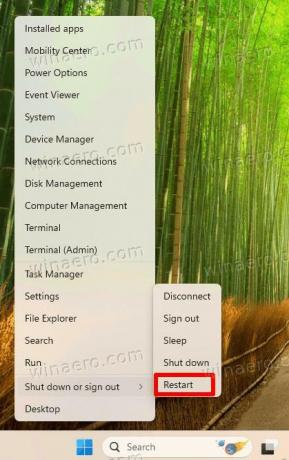
- Artık arama kutusunun yanında yeni bir düğmeniz olacak. Tıklandığında sağdaki kenar çubuğunda Copilot açılır.

Bu kadar!
Windows Yardımcı Pilotu Kullanma
Tasbkar'daki simgeye ek olarak, Yardımcı Pilot'u hızlı bir şekilde açabilirsiniz. Kazanç + C kısayol tuşu. Bing Chat tarafından desteklenmektedir, bu nedenle etkileşimde bulunabileceğiniz ilk mod diyalog modudur. Sorunuzu doğrudan yazabilirsiniz ve interneti ve eğitimli öğrenme modelini kullanarak sizin için bir cevap bulmaya çalışacaktır. Ayrıca ne tür cevaplar almak istediğinizi belirtmeniz de mümkündür. Bunun için düğmeler var Daha Yaratıcı, Daha Dengeli ve Daha Hassas bot iletişim stilini ayarlayan.
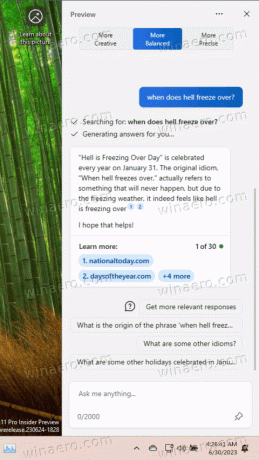
Bazı ayarları sizin için değiştirmesini de sağlayabilirsiniz. Örneğin, "koyu temayı etkinleştir" yazabilirsiniz ve sizin için temayı değiştirmenizi ister. "Evet"e tıkladığınızda, Windows 11 kararacaktır.
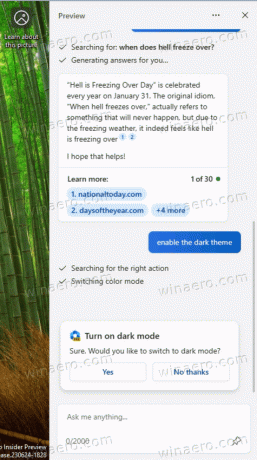

Bu işlevselliğin oldukça sınırlı olduğunu düşündüm. Burada geri dönüşüm kutusunu açamadı veya Dosya Gezgini'ni başlatamadı. Doğrudan eylem yerine, internette bulduğu kısa bir kılavuzu gösterir. Microsoft, Copilot devam eden bir çalışma olduğu için bunun zaman içinde iyileştirileceğini söylüyor.

Windows 11 Build 23493, Copilot'un yanı sıra birçok yeni özellik ve iyileştirmeyle birlikte gelir. Genel kısayol tuşlarını destekleyen ve uygulama başına ses düzeyini doğrudan tepsiden değiştirmeye izin veren geliştirilmiş bir Ses Düzeyi Karıştırıcı bulacaksınız. Ayrıca Ayarlar'da yeni bir Ana sayfa var. Son olarak, Windows 11'in 7z, rar ve tar arşivlerini yerel olarak destekleyen ilk derlemesidir. Yeni özelliklere buradan göz atın.
Sayesinde zenci Ve Rafael Rivera
Bu makaleyi beğendiyseniz, lütfen aşağıdaki düğmeleri kullanarak paylaşın. Sizden çok şey almayacak ama büyümemize yardımcı olacak. Desteğin için teşekkürler!
reklam

